
Mark Lucas
0
4468
839
At hoppe ind i smart home-teknologi kan være sjovt og spændende. Men det kan være svært at vide, hvordan man når ud til dit fulde potentiale med alle de tilgængelige enheder!
Hvis du har mere end en enhed, der er kompatibel med Apples HomeKit-protokol, er automatisering i iOS 10 Home-appen en perfekt måde at binde alt sammen. Vi diskuterer nøjagtigt, hvordan automatisering fungerer, de forskellige typer automatisering, du kan oprette, og hvordan du opretter en Home Hub.
Da antallet af enheder, der er kompatibelt med Apple HomeKit-protokollen, fortsætter med at vokse, mere smart hjem Hvad er et smart hjem? Hvad er et smart hjem? Vi lancerede for nylig en Smart Home-kategori på MakeUseOf, men hvad er et smart hjem? fans kan endelig drage fordel af en af de største fordele ved protokollen: automatisering.
Tilgængelig via Home-appen indbygget i iOS Få mest muligt ud af Apple HomeKit og iOS 10 Home App Få mest muligt ud af Apple HomeKit og iOS 10 Home App I denne artikel lærer du om den voksende liste med HomeKit-relaterede produkter, og hvordan man kontrollerer dem. Du kan også se, hvordan du finder et kompatibelt produkt på markedet. , kan automatisering integrere kompatible enheder og åbne en række gode muligheder for virkelig at sætte nogle smarts i dit smarte hjem.
Vi leder dig gennem den komplette proces om, hvordan du konfigurerer automatisering, hvordan man binder forskellige smarte hjemme-enheder og endda hvordan man aktiverer forskellige scener.
Opsætning af et hjemmekammer
Første ting skal du først have Home Hub i drift på fuld tid for enhver automatisering til at fungere eller for at kontrollere HomeKit-enheder væk fra hjemmet.
Du kan bruge en iPad med iOS 10 eller nyere eller en hvilken som helst fjerde generation af Apple TV med tvOS 10 eller nyere. Begge enheder har brug for strøm og en Wi-Fi-forbindelse til enhver tid for at fungere.
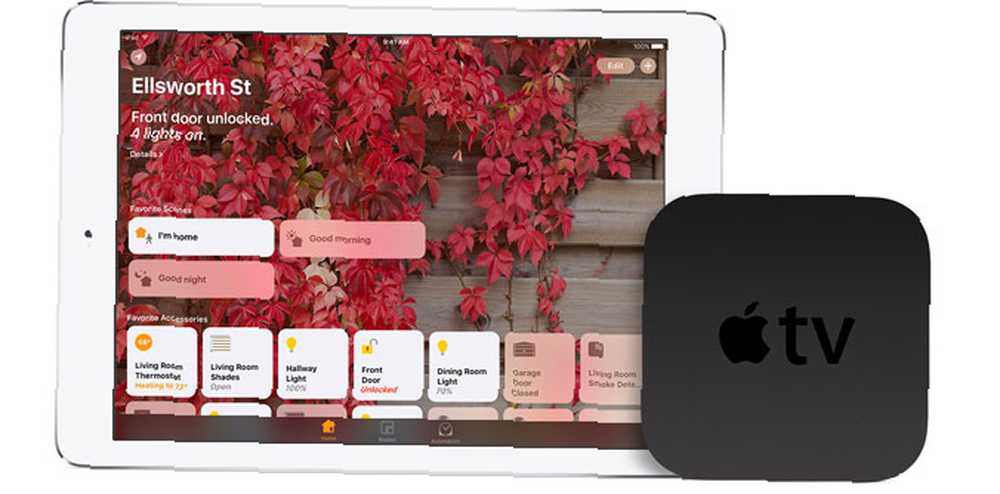
Gå til iPad, gå til Indstillinger> iCloud. Indtast dine Apple ID-oplysninger, og bekræft, at både iCloud-nøglering og Hjem er tændt.
Gå derefter tilbage til Indstillinger> Hjem og tænd derefter Brug denne iPad som et hjemmemenu.
For at bruge et Apple TV skal du først aktivere tofaktorautentisering til Apple ID. Selvom det kræver, at du hopper gennem et par bøjler, er det en vigtig sikkerhedsforanstaltning, som enhver Apple-bruger kraftigt bør overveje at føje til deres konto for at beskytte personlige oplysninger.
Når det er afsluttet, skal du gå til Indstillinger> Konti på Apple TV, og sørg for, at du er logget ind på den samme konto som Apple ID. Apple TV konfigurerer derefter automatisk sig selv som en Home Hub. Gå til for at dobbeltkontrol Indstillinger> Konti> iCloud på streamingenheden.
Mens brug af en iPad muligvis er mere praktisk for nogle brugere, kan Apple Cup 2015 gennem Apple TV 2015 fungere som en hub Apple Review 2015-gennemgang Med konkurrence fra Googles Chromecast og Amazons FireTV når feberbane, kan Cupertino stadig holde sin egen i kampen om pladsen under dit tv? er bestemt vejen at gå. Enheden har altid strøm og er altid på det samme sted i dit hjem.
Og efter min erfaring er Apple TV også mere pålidelig til at styre HomeKit-enheder, især alt, der kun er afhængig af en Bluetooth-forbindelse.
Lad os nu se på de fire forskellige typer automatisering, du kan oprette med HomeKit-tilbehør.
1. Kør en automatisering, når min placering ændres
Al tilpasning af automatisering er tilgængelig via Home-appen. Når du har åbnet appen, skal du vælge Automation i nederste højre hjørne. Nu begynder det sjove.
Når du har ramt Opret ny automatisering, er der fire forskellige kategorier at vælge imellem. De første dækker, når du forlader eller ankommer hjem. Det er også kendt som geofencing, fordi det er afhængigt af en iPhone's placering.
Den næste skærm giver dig mulighed for at vælge, hvor placeringsautomatiseringen skal ske (hvilket sandsynligvis er dit hjem). Nedenfor kan du vælge fra begge “Når jeg ankommer” eller “Når jeg rejser.”
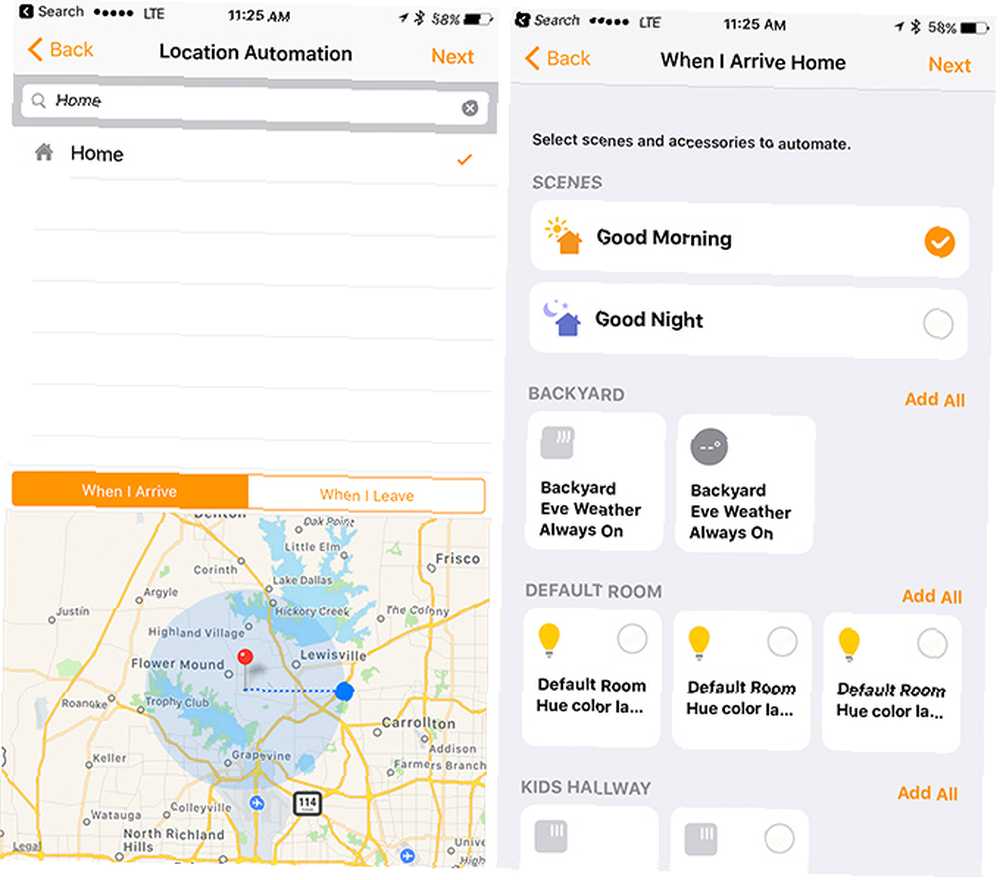
For begge valg kan du trække skyderen for at vælge en bestemt placering for den automatisering, der skal ske. For eksempel kunne jeg have et specifikt “Når jeg ankommer” automatisering forekommer hvor som helst, når jeg er 328 meter væk fra hjemmet eller halvvejs over byen.
Sammen med at være i stand til at vælge nogle enheder til denne automatisering, kan du også automatisk udløse en bestemt scene, som er en stor hjælp.
En nem måde at bruge denne funktion er at få alle HomeKit-lys til at slukke, når du forlader og tænder under ankomst. Hvis du har mere kompatible produkter, kan du udføre mere komplekse opgaver. Nogle af dem inkluderer automatisk låsning og oplåsning af døre (med noget som August Smart Lock) og justering af din termostat (som Ecobee3.)
August Smart Lock 2nd Generation - Dark Grey, Works with Alexa (ASL-02) August Smart Lock 2nd Generation - Dark Grey, Works with Alexa (ASL-02) Køb nu på Amazon $ 190.97
Hvis du har problemer med at få dette til at fungere eller ikke kan oprette automatiseringer overhovedet, skal du muligvis justere et par indstillinger på enten din iOS-enhed eller Apple TV. Gå til en iPhone eller iPad Indstillinger> Privatliv og sørg for, at placeringstjenester er tændt. Rul derefter ned, vælg Hjem, og sørg for, at mens du bruger appen er valgt i menuen Tillad placeringstilgang.
Vælg for at dobbeltkontrol på Apple TV Indstillinger> Generelt> Privatliv og bekræft, at Location Services er tændt. Vælg også Location Services og sørg for, at HomeKit er indstillet til Always.
2. Kør en automatisering på bestemte tidspunkter af dagen
Denne automatisering er let at forstå - bare tænk på den som en moderne start på oldtidsapparatets timer.
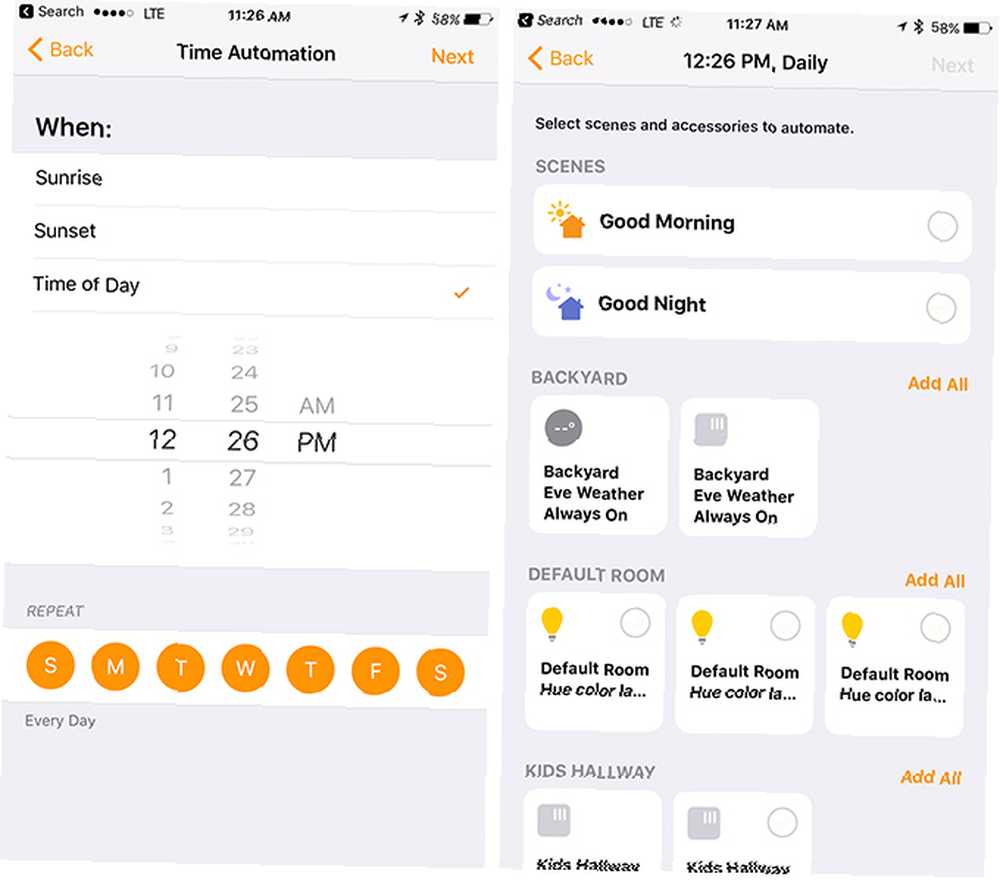
Når du har valgt den i fanen Automation, er der tre forskellige valg, hvornår du skal indstille triggeren: ved solopgang, solnedgang eller et bestemt tidspunkt på dagen. Takket være placeringstjenester kender din iOS-enhed altid den nøjagtige solopgang og solnedgang i det valgte hus.
Nedenfor kan du vælge, hvilke dage der skal gentages automatiseringen. Dette giver dig mulighed for at køre automatiseringen hver dag i ugen, hverdage, weekender, bestemte dage eller aldrig.
På den næste skærm kan du vælge nøjagtigt, hvad du skal automatisere. Det kan enten være en bestemt scene eller tilbehør.
Specielt med mulighederne for solopgang og solnedgang er denne automatisering skræddersyet til styring af alle typer HomeKit-lamper, ligesom den populære Philips Hue-linje Philips Hue fungerer med HomeKit: Sådan får du mest ud af det Philips Hue fungerer med HomeKit: Sådan gør du Det meste af det Philips har endelig kommet rundt på at integrere HomeKit i deres Hue-belysningsplatform, og det er fantastisk. Her er hvad du har brug for at vide. , mens du er hjemme eller væk. At hæve eller sænke varme / aircondition i dit hjem er en anden god måde at bruge denne automatisering på.
3. Kør en automatisering, når du kontrollerer et tilbehør
I stedet for den meget automatiske kontrol af de to første automatiseringer, kræver dette valg interaktion med et tilbehør for at starte processen.
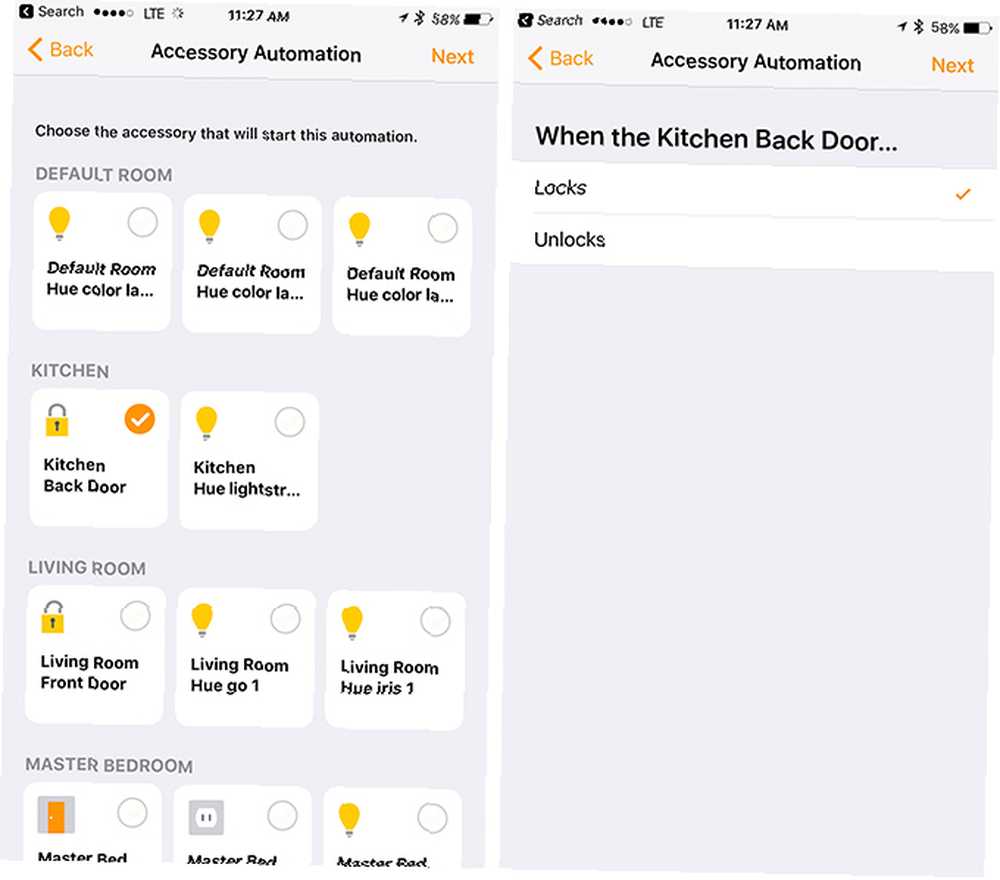
Hvis du ikke kan lide ideen om at binde automatisering til placering, kan dette være en god erstatning. Når du rejser til arbejde, låser du din dør Glem nøgler: 5 Smart låse, du kan låse op med din telefon Glem nøgler: 5 Smart låse, du kan låse op med din telefon Her er 5 forskellige låse, som du kan låse op med din telefon. kan slukke for lys og tænde en termostat. Og når du vender tilbage, kan det modsatte gøre ved at låse op for døren. Interaktion med et valgt tilbehør kan også bruges til at udløse en bestemt scene.
Hvis du vil tilpasse denne indstilling, skal du vælge den fra sektionen Automation. Først skal du vælge det tilbehør, der starter automatiseringssekvensen (normalt en lås eller lys). Det kan kun være et tilbehør. På den næste skærm kan du vælge, om automatiseringen begynder, når du låser eller låser op eller åbner eller tænder eller slukker et lys. Endelig kan du vælge, hvilke scener eller enheder de skal interagere med.
4. Kør en automatisering ved hjælp af sensorkoder
HomeKit-sensorer (som en bevægelsesdetektor eller First Alert Onelink Smoke + carbonmonoxide-detektor) får den korte skaft i de tre andre automatiseringer, fordi de altid er tændt. Men med dette afsnit kan husejere gøre dem til et godt arbejde.
Onelink Wi-Fi Smoke + kulmonoxidalarm, Hardwired, Apple HomeKit-aktiveret Onelink Wi-Fi Smoke + carbonmonoxide Alarm, Hardwired, Apple HomeKit-aktiveret Køb nu på Amazon $ 156.81
Hvis du bare har et par tilbehør, som for eksempel lys, gælder denne automatisering muligvis ikke. Men når du fortsætter med at tilføje HomeKit-enheder til dit hjem, er denne automatisering fuld af interessante muligheder.
Ved mit hus, hvis der nogensinde opdages røg eller kulilte efter solnedgang, låses min for- og bagdør automatisk op, alle lysene vender op til den maksimale lysstyrke, og mit varme- eller vekslingssystem slukker.
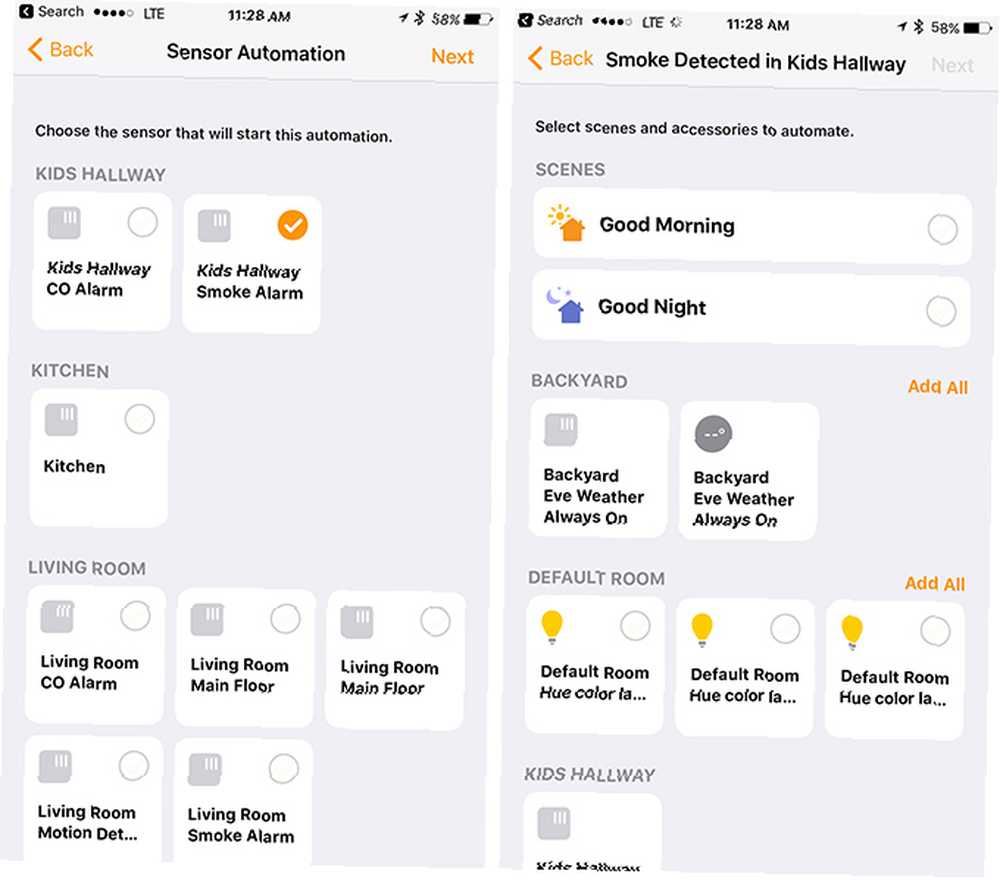
Selvom jeg håber, at jeg aldrig vil bruge det i det virkelige liv, er enhver ekstra hjælp til at forlade dit hjem i en mulig livstruende nødsituation altid en god ting.
Et andet indlysende valg for denne automatisering er at tænde lys, når sensorer registrerer bevægelse. Det kan give dig ekstra ro i sindet, når du krydser dit hjem i mørke eller for at forbløffe potentielle indbrudstyver.
Efter valg “En sensor registrerer noget” fra menuen Ny automatisering viser appen en liste over forskellige sensorer i dit hjem. Vælg kun en, og så kan du vælge hvilke scener og / eller andet tilbehør, der automatiseres.
Sluk for eller slet en automatisering
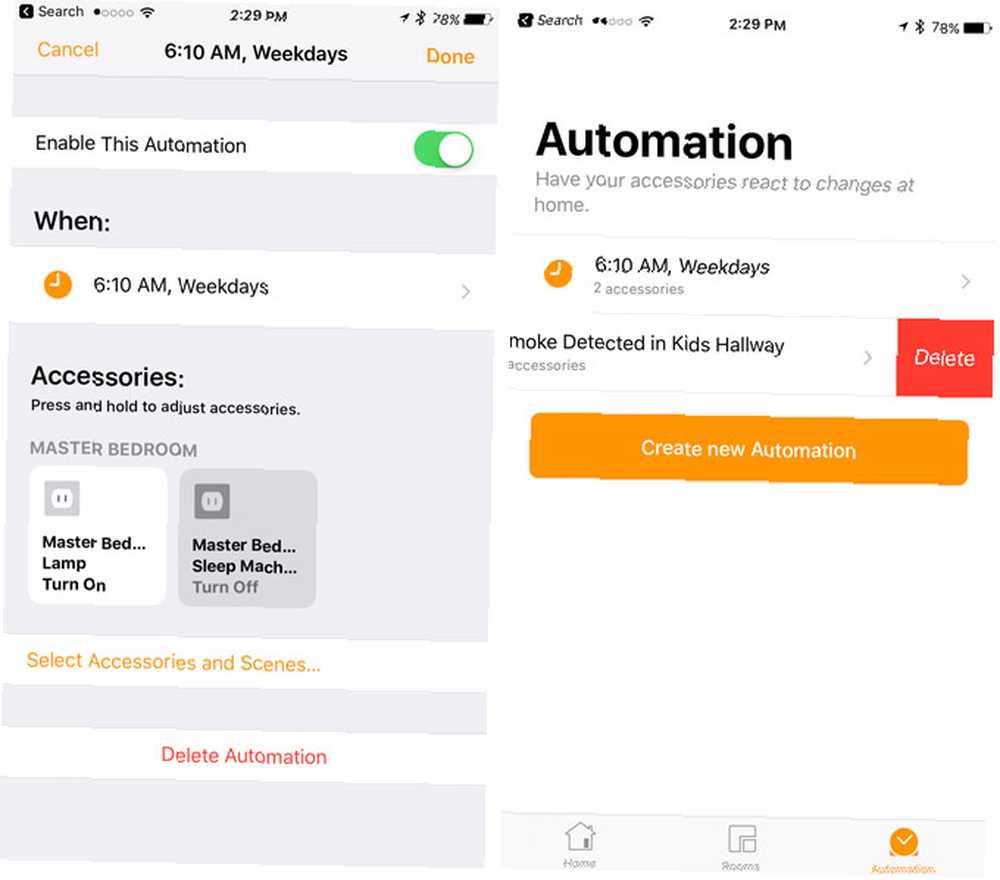
At slukke eller slette en automatisering er en hurtig og nem proces. Vælg den specifikke automatisering i Home-appen, og sluk den eller slet den. Et svejse til venstre viser også en hurtig sletningsknap.
Afsluttende tanker
Selvom konfiguration af automatiseringsudløsere kan tage lidt arbejde, er det bestemt værd at være den ekstra indsats.
Mens smarte hjem-enheder bringer teknologi i det daglige liv, kan automatisering binde alt sammen og gøre HomeKit Smart Home Smackdown: Amazon Alexa vs. Apple HomeKit Smart Home Smackdown: Amazon Alexa vs. Apple HomeKit I denne artikel lærer du mere om Amazon Alexa og hvordan Apple Siri integreres med HomeKit. Se en sammenligning mellem begge produkter, og vælg selv, hvilken der er bedre. endnu mere nyttigt.
Hvilke automatiseringer har du oprettet i Home-appen ved hjælp af forskellige HomeKit-enheder? Fortæl os om dine oplevelser i kommentarerne.











